硬核:再也不愁从Windows11传文件到Android(WSA)了
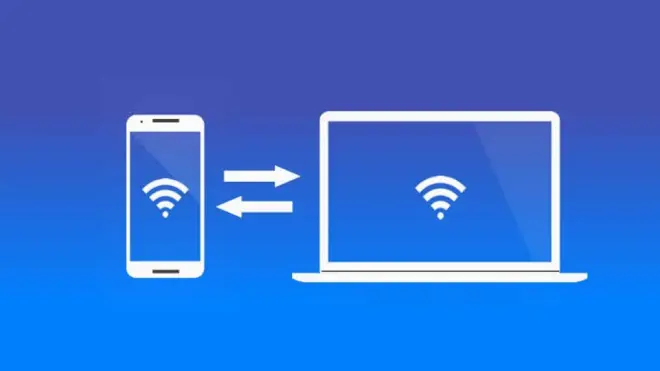
先前小妹曾介绍过 Snapdrop 同网络环境跨设备文件互传的免费工具,不过当时只有网页版,因此虽然可以跨设备无线传输,但操作上跟 AirDrop 比,还是有些差距。而最近发现 Snapdrop 原来也有 Android App,通过 App,现在 Android 手机无线传输文件至 Windows 电脑的操作,就变得更像 iOS AirDrop 传 Mac 的感觉,推荐给大家。

打开Snapdrop App 后,就会进到这熟悉的画面,如果你已经打开Windows 版的Snapdrop,那画面应该就会出现你的电脑设备。操作非常简单,记得只有在同个无线网络底下才能传输文件。
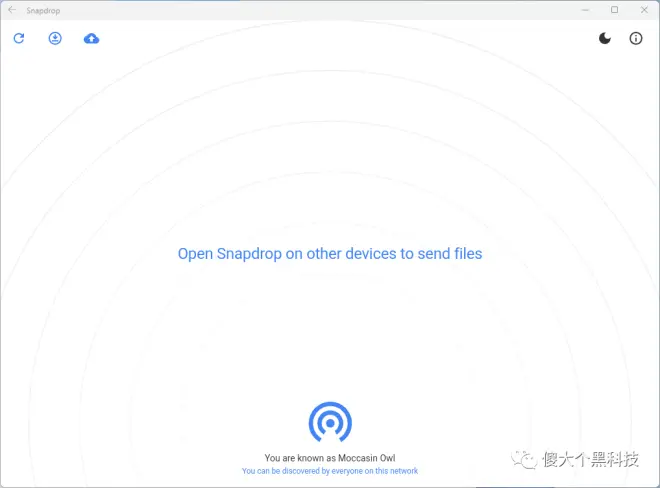
Windows 下看你要用网页版、还是应用程序版都行,我以应用程序为例。打开后就会看到我的 Android 手机,这时如果是要把 Windows 文件传到 Android,我就点一下画面中的 Android 手机,即可选择要传输的文件。
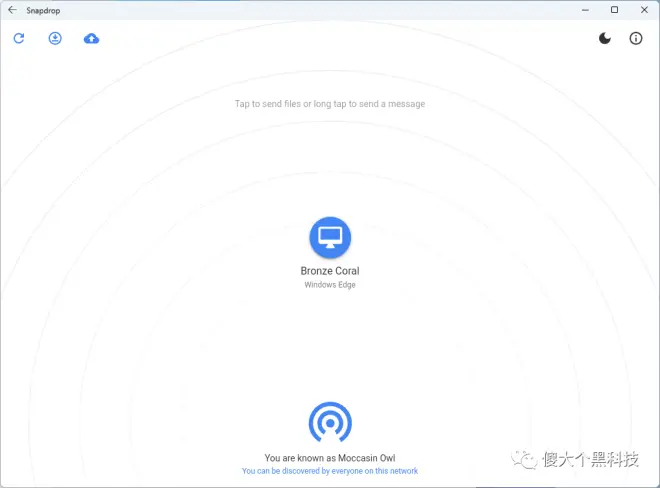
这边我示范Android 手机传电脑,因此就点一下Android 画面中的电脑设备。接着会打开最近使用过的项目,如果你只是要传送单一文件,就点一下该文件,想一次传送多个文件,第一个请先长按。就会出现打勾的图示,这时即可选取其他你想一并传送的文件、照片,选好后按右上角选择,就会开始传输。电脑端也会跳出接收到文件的画面,没问题就按下方 SAVE 储存,不想接收则点击 IGNORE 忽略。不过比较可惜是,接收文件只能一个个点同意,没办法一次同意全部,如果你传送很多文件或照片,就需要一直点同意。
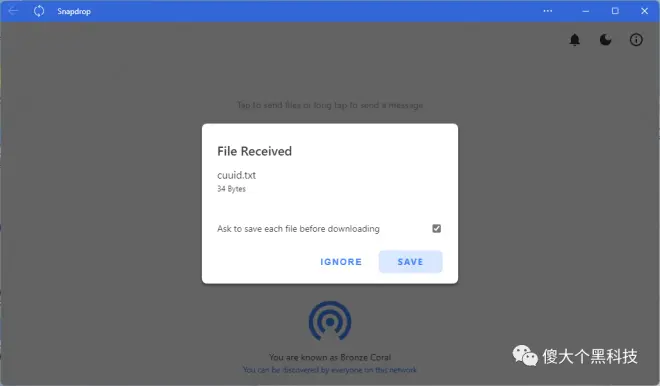
设置中还有一些选项可以调整,像是保持屏幕开启、设备名称、主题、保存位置等等。传输时如果发生你按传送,却没有任何反应时,请重开 App 再试一次,我曾碰到过几次,重开后再传就没问题,可能是 App 稳定度还不太够。
公众号回复"0801"即可下载。

